Jak odzyskać dostęp do dysku twardego, naprawić błąd uniemożliwiający otwarcie dysku twardego

W tym artykule pokażemy Ci, jak odzyskać dostęp do dysku twardego w przypadku awarii. Sprawdźmy!
Jeśli kiedykolwiek korzystałeś z Chromebooka , prawdopodobnie wiesz, że układ klawiatury w tego typu laptopach często znacznie różni się od tego w zwykłych komputerach. Chromebooki mają specjalne klawisze, które usprawniają przeglądanie stron internetowych, ale brakuje im kilku powszechnie używanych klawiszy, np. klawisza Caps Lock.
Chromebooki mają dedykowany klawisz wyszukiwania, znajdujący się w miejscu, w którym na większości standardowych klawiatur znajduje się klawisz Caps Lock. Po jego kliknięciu pojawia się pasek wyszukiwania, umożliwiający wyszukiwanie aplikacji i plików na urządzeniu oraz w Internecie.
Caps Lock można włączyć domyślnie za pomocą skrótu klawiaturowego ALT + Wyszukaj na Chromebooku . Jeśli jednak często używasz klawisza Caps Lock na Chromebooku, możesz potrzebować łatwiejszej w użyciu opcji. W systemie Chrome OS można zmienić przypisanie (skonfigurować) funkcji i odpowiadających im działań klawisza wyszukiwania (i innych klawiszy) w systemie.
Aby to zrobić, najpierw kliknij na obszar zegara w prawym dolnym rogu ekranu, aby wyświetlić panel Szybkie ustawienia . Następnie kliknij ikonę koła zębatego, aby otworzyć menu Ustawienia .
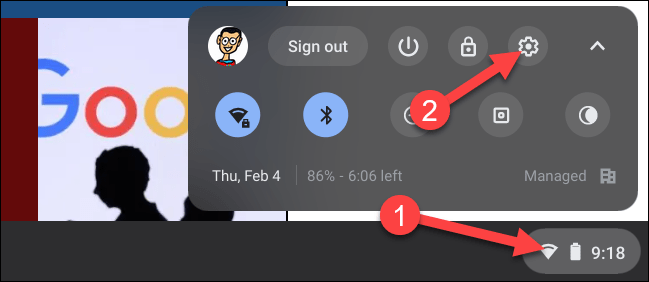
W aplikacji Ustawienia przejdź do sekcji „ Urządzenie ”.
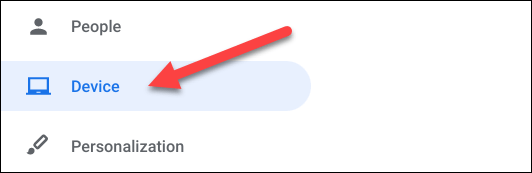
Teraz w sekcji Urządzenie wybierz „ Klawiatura ”.
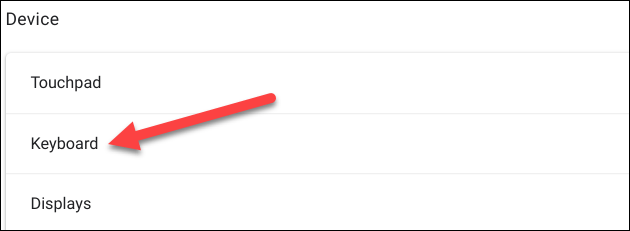
Tutaj możesz zmienić funkcje i zachowanie niektórych klawiszy na klawiaturze Chromebooka. Teraz interesuje nas przycisk „Szukaj”. Kliknij odpowiednie menu rozwijane po prawej stronie.
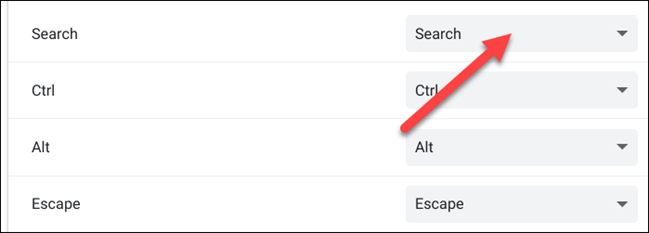
Z wyświetlonych opcji kliknij „Caps Lock”.
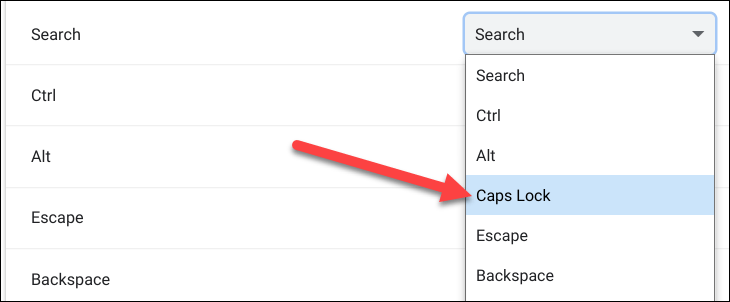
Gotowy! Klawisz Szukaj będzie teraz działał jak tradycyjny klawisz Caps Lock. Wystarczy dotknąć, aby włączyć Caps Lock, i dotknąć ponownie, aby go wyłączyć. Aby skorzystać z funkcji wyszukiwania, musisz teraz nacisnąć przycisk Launcher na swojej półce.
W tym artykule pokażemy Ci, jak odzyskać dostęp do dysku twardego w przypadku awarii. Sprawdźmy!
Na pierwszy rzut oka AirPodsy wyglądają jak każde inne prawdziwie bezprzewodowe słuchawki douszne. Ale wszystko się zmieniło, gdy odkryto kilka mało znanych funkcji.
Firma Apple wprowadziła system iOS 26 — dużą aktualizację z zupełnie nową obudową ze szkła matowego, inteligentniejszym interfejsem i udoskonaleniami znanych aplikacji.
Studenci potrzebują konkretnego typu laptopa do nauki. Powinien być nie tylko wystarczająco wydajny, aby dobrze sprawdzać się na wybranym kierunku, ale także kompaktowy i lekki, aby można go było nosić przy sobie przez cały dzień.
Dodanie drukarki do systemu Windows 10 jest proste, choć proces ten w przypadku urządzeń przewodowych będzie się różnić od procesu w przypadku urządzeń bezprzewodowych.
Jak wiadomo, pamięć RAM to bardzo ważny element sprzętowy komputera, który przetwarza dane i jest czynnikiem decydującym o szybkości laptopa lub komputera stacjonarnego. W poniższym artykule WebTech360 przedstawi Ci kilka sposobów sprawdzania błędów pamięci RAM za pomocą oprogramowania w systemie Windows.
Telewizory Smart TV naprawdę podbiły świat. Dzięki tak wielu świetnym funkcjom i możliwościom połączenia z Internetem technologia zmieniła sposób, w jaki oglądamy telewizję.
Lodówki to powszechnie stosowane urządzenia gospodarstwa domowego. Lodówki zazwyczaj mają dwie komory: komora chłodna jest pojemna i posiada światło, które włącza się automatycznie po każdym otwarciu lodówki, natomiast komora zamrażarki jest wąska i nie posiada światła.
Na działanie sieci Wi-Fi wpływa wiele czynników poza routerami, przepustowością i zakłóceniami. Istnieje jednak kilka sprytnych sposobów na usprawnienie działania sieci.
Jeśli chcesz powrócić do stabilnej wersji iOS 16 na swoim telefonie, poniżej znajdziesz podstawowy przewodnik, jak odinstalować iOS 17 i obniżyć wersję iOS 17 do 16.
Jogurt jest wspaniałym produktem spożywczym. Czy warto jeść jogurt codziennie? Jak zmieni się Twoje ciało, gdy będziesz jeść jogurt codziennie? Przekonajmy się razem!
W tym artykule omówiono najbardziej odżywcze rodzaje ryżu i dowiesz się, jak zmaksymalizować korzyści zdrowotne, jakie daje wybrany przez Ciebie rodzaj ryżu.
Ustalenie harmonogramu snu i rutyny związanej z kładzeniem się spać, zmiana budzika i dostosowanie diety to niektóre z działań, które mogą pomóc Ci lepiej spać i budzić się rano o odpowiedniej porze.
Proszę o wynajem! Landlord Sim to mobilna gra symulacyjna dostępna na systemy iOS i Android. Wcielisz się w rolę właściciela kompleksu apartamentowego i wynajmiesz mieszkania, a Twoim celem jest odnowienie wnętrz apartamentów i przygotowanie ich na przyjęcie najemców.
Zdobądź kod do gry Bathroom Tower Defense Roblox i wymień go na atrakcyjne nagrody. Pomogą ci ulepszyć lub odblokować wieże zadające większe obrażenia.













